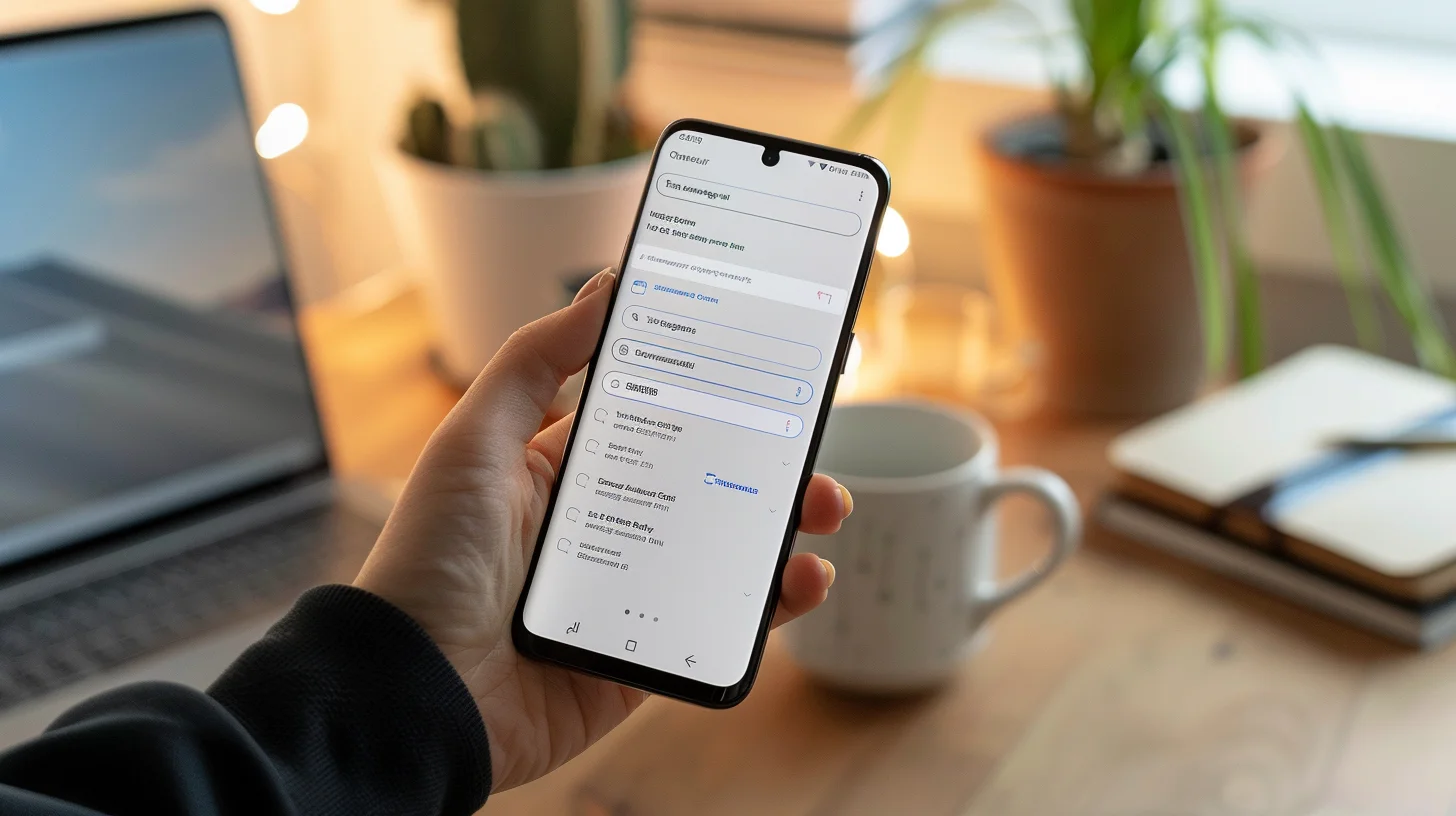Modifier l’emplacement du dossier de téléchargement sur les Samsung Galaxy
Dans l’univers digital contemporain, la gestion des fichiers téléchargés est une tâche essentielle pour tous les utilisateurs d’appareils mobiles. Que vous soyez un adepte de l’application Fichiers Microsoft Edge ou un utilisateur assidu du navigateur Google Chrome sur votre Samsung Galaxy, il est crucial de comprendre comment modifier l’emplacement de votre dossier de téléchargement. Avez-vous déjà été frustrés de ne pas trouver rapidement un fichier que vous venez de télécharger parce qu’il a été enregistré dans un dossier que vous ne consultez pas souvent ? Si oui, vous n’êtes pas seuls. C’est pourquoi nous avons décidé de vous guider à travers les étapes pour modifier l’emplacement du dossier de téléchargement sur votre Samsung Galaxy.
Comprendre la gestion des fichiers sur Android
Avant de plonger dans le détail des manipulations, il est essentiel de comprendre comment Android gère les fichiers. Le système d’exploitation Android dispose d’un gestionnaire de fichiers intégré qui vous permet de naviguer à travers les fichiers et les dossiers de votre appareil. Par défaut, tous les fichiers que vous téléchargez à partir de votre navigateur ou de vos applications sont enregistrés dans le dossier Téléchargements de votre stockage interne. Cela dit, il est tout à fait possible de modifier cet emplacement pour que vos téléchargements soient enregistrés ailleurs, par exemple sur une carte SD.
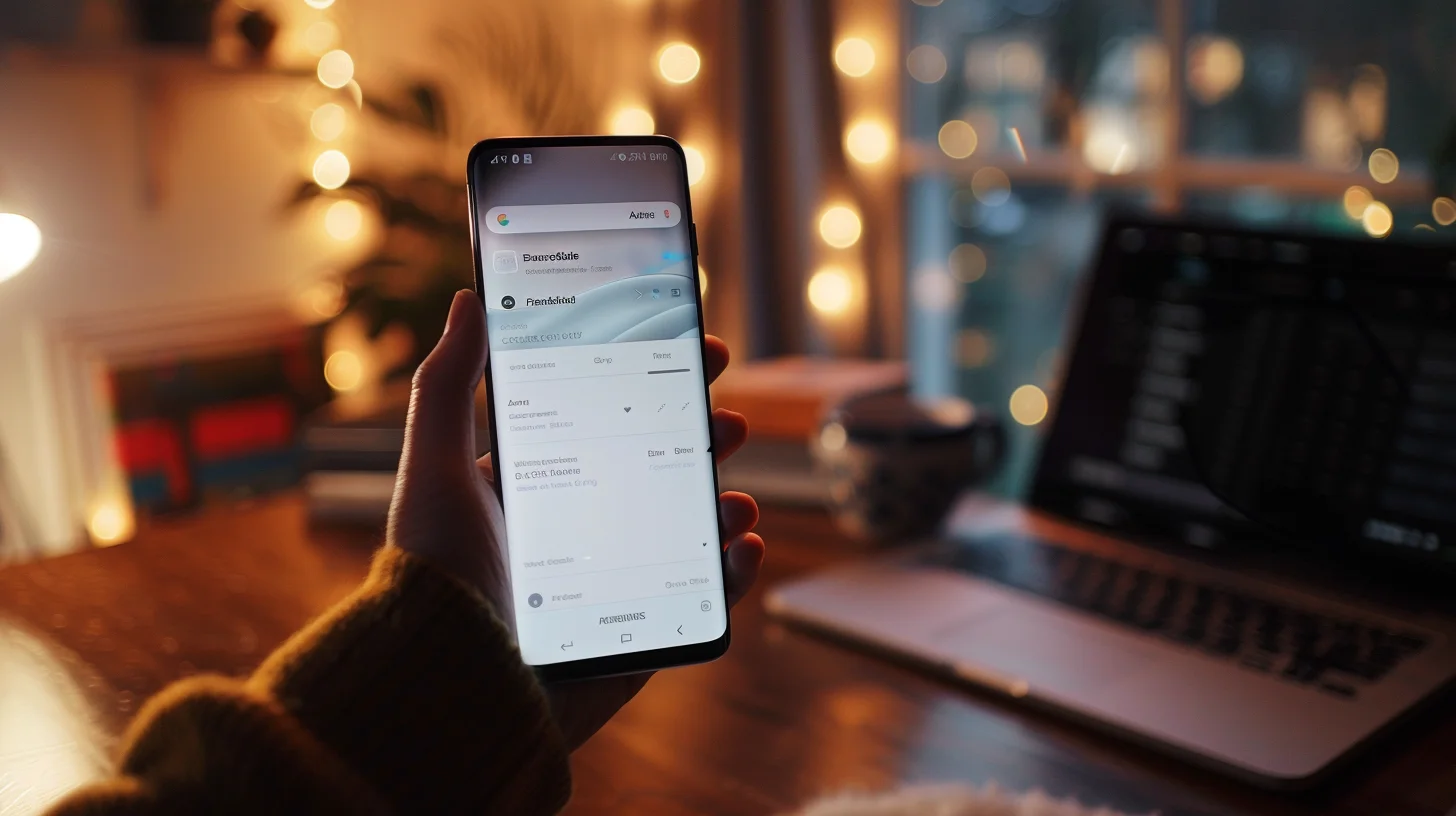
Comment modifier l’emplacement du dossier de téléchargement ?
Maintenant que vous avez une meilleure compréhension de la gestion des fichiers sur Android, passons à l’action. Voici les étapes à suivre pour modifier l’emplacement du dossier de téléchargement sur votre Samsung Galaxy.
- Commencez par ouvrir l’application depuis laquelle vous souhaitez modifier l’emplacement de téléchargement, par exemple Google Chrome ou Microsoft Edge.
- Accédez aux paramètres de l’application. Pour cela, vous pouvez généralement appuyez sur les trois points en haut à droite de votre écran et sélectionnez Paramètres.
- Une fois dans les paramètres, cherchez l’option relative aux téléchargements. Elle peut s’appeler « Téléchargements », « Emplacement de téléchargement », « Dossier de téléchargement » ou autre, selon l’application.
- Cliquez sur cette option, puis sélectionnez le nouvel emplacement où vous souhaitez que vos fichiers soient téléchargés. Vous pouvez choisir un dossier sur votre stockage interne, ou si vous avez une carte SD, vous pouvez aussi la sélectionner.
- Une fois que vous avez sélectionné le nouvel emplacement, appuyez sur « Enregistrer », « OK » ou autre bouton de validation pour confirmer le changement.
Il est à noter que ces étapes peuvent varier légèrement en fonction de l’application que vous utilisez et de la version d’Android installée sur votre appareil. N’hésitez pas à consulter l’aide en ligne de l’application en question si vous rencontrez des difficultés.
Plus loin dans la gestion des fichiers avec le dossier sécurisé
Pour les plus avertis d’entre vous qui souhaitez aller plus loin dans la gestion des fichiers sur votre Samsung Galaxy, sachez que Samsung propose une fonctionnalité appelée Dossier sécurisé. Cette dernière vous permet de stocker des fichiers et des applications dans un espace sécurisé, accessible uniquement après une authentification (mot de passe, empreinte digitale, etc.). Pour y accéder, rendez-vous dans l’écran des applications de votre appareil, puis sélectionnez « Dossier sécurisé ».
En suivant ces étapes, vous êtes désormais en mesure de modifier l’emplacement de votre dossier de téléchargement sur votre Samsung Galaxy. Vous avez le contrôle total sur l’endroit où vos fichiers téléchargés sont enregistrés sur votre appareil, que ce soit dans le stockage interne ou sur une carte SD. De plus, avec le Dossier sécurisé de Samsung, vous pouvez protéger vos fichiers et applications sensibles. N’oubliez pas, la gestion efficace de vos fichiers téléchargés est une étape importante pour maintenir votre appareil organisé et pour faciliter l’accès à vos données. Profitez bien de votre nouvelle maîtrise de l’espace de téléchargement de votre Samsung Galaxy !